При подключении смартфона к ТВ-приемнику пользователи могут столкнуться с некоторыми неполадками. Самые распространенные проблемы рассмотрены ниже.
- Телевизор не видит телефон. Для устранения проблемы нужно сперва убедиться, что девайсы подключены к одной сети. Затем проверить правильность настроек подключения. Устранить неполадки поможет перезагрузка обоих устройств и повторное соединение.
- Смартфон не подключается к телеприемнику. В данном случае причина может скрываться в несовместимости девайсов. Если они совместимы, надо удостовериться в наличии сигнала Wi-Fi. Стоит заметить, что любое подключение может произойти не с первого раза. Если все подключено, и настройка верная, то нужно попытаться соединить устройства еще раз.
- Картинка с телефона не отображается на экране ТВ. В этом случае передача данных может происходить через Miracast. Как правило, данная программа передает картинку не лучшего качества на устаревших моделях телеприемников. Если же проблема возникла на современных моделях, необходимо убедиться, что телеприемник способен поддерживать данный формат файлов. В инструкции по эксплуатации можно найти перечень форматов для телевизионной системы. Чтобы на телевизоре открывались файлы с телефона, необходимо скачать конвертер, и преобразовать контент в нужный формат. После конвертации проблема исчезает.
- Не запускаются игры на экране ТВ. Каждая игра, предназначенная для смартфона, имеет свой видеоряд и скорость обновления кадров. Поэтому на некоторых ТВ-приемниках игры могут тормозить или, вообще, не запускаться.
- Возникнуть проблемы с подключением могут при сопряжении через Wi-Fi-модуль. При покупке адаптера необходимо выяснить, совместим ли передатчик с телеприемником. Для телевизоров Samsung, LG, Sony существуют свои варианты универсальных Wi-Fi-модулей.

Подключение через HDMI
- Запустите телевизор, в меню выбора источника сигнала (там где AV, USB, PC и т.д.) укажите HDMI;
- Подсоедините с помощью HDMI кабеля или адаптера (mini USB — HDMI) мобильное устройство;
- Начнется автоматическая настройка изображения под разрешение экрана (для полноценного отображения картинки). Если этого не произошло, то зайдите в меню телефона и укажите необходимые параметры самостоятельно (частота изображения, разрешение).
Достоинства:В свободный USB разъем можно подсоединить зарядку, обеспечивая непрерывную работу устройства;
Дополнительно можно подключить мышку, клавиатуру, геймпад, флешку;
ТВ выполняет функцию монитора.Недостатки:
Не все смартфоны поддерживают данный тип подключения;
Может потребоваться дополнительный переходник, адаптер.При подключении телефона к ТВ по USB интерфейсу, мобильное устройство будет использоваться как флеш накопитель. То есть на экране не будут дублироваться все выполняемые на смартфоне действия (как в случае подключения через HDMI), но можно будет запускать и проигрывать отдельные медиафайлы.
Руководство для подключения:
- Возьмите USB кабель (который используется для коммутации с PC и зарядки) и подсоедините один его конец к телефону, а другой вставьте в USB разъем на телевизоре;
- На ТВ откройте меню «Источник сигнала» (Source) и выберите USB. Аналогичные действия выполните на мобильном устройстве (окно появляется автоматически).
После этого на ТВ запустится интерфейс, где можно будет перемещаться между системными папками на телефоне (по типу проводника на ПК) с помощью клавиш на пульте дистанционного управления. На некоторых моделях телевизор может автоматически проверить устройство на наличие медиафайлов, после чего предложит их воспроизвести (перемещаться между отдельными папками не получится). Достоинства:
Поддерживаются все устройства;
Нет необходимости покупать дополнительные шнуры (нужный кабель поставляется в комплекте с телефоном);
Устройство подзаряжается напрямую от ТВ, поэтому подключать зарядку не нужно.Недостатки:
Воспроизводиться будут только те файлы, которые поддерживаются на ТВ (список доступных форматов в инструкции);
Нельзя запускать игры и приложения, использовать телевизор в качестве полноценной замены монитора;
Нет доступа к интернету.Способ подходит только для современных телевизоров в которых встроен Wi-Fi модуль и устройств на базе Андроид не ниже четвертой версии.
Порядок подключения:







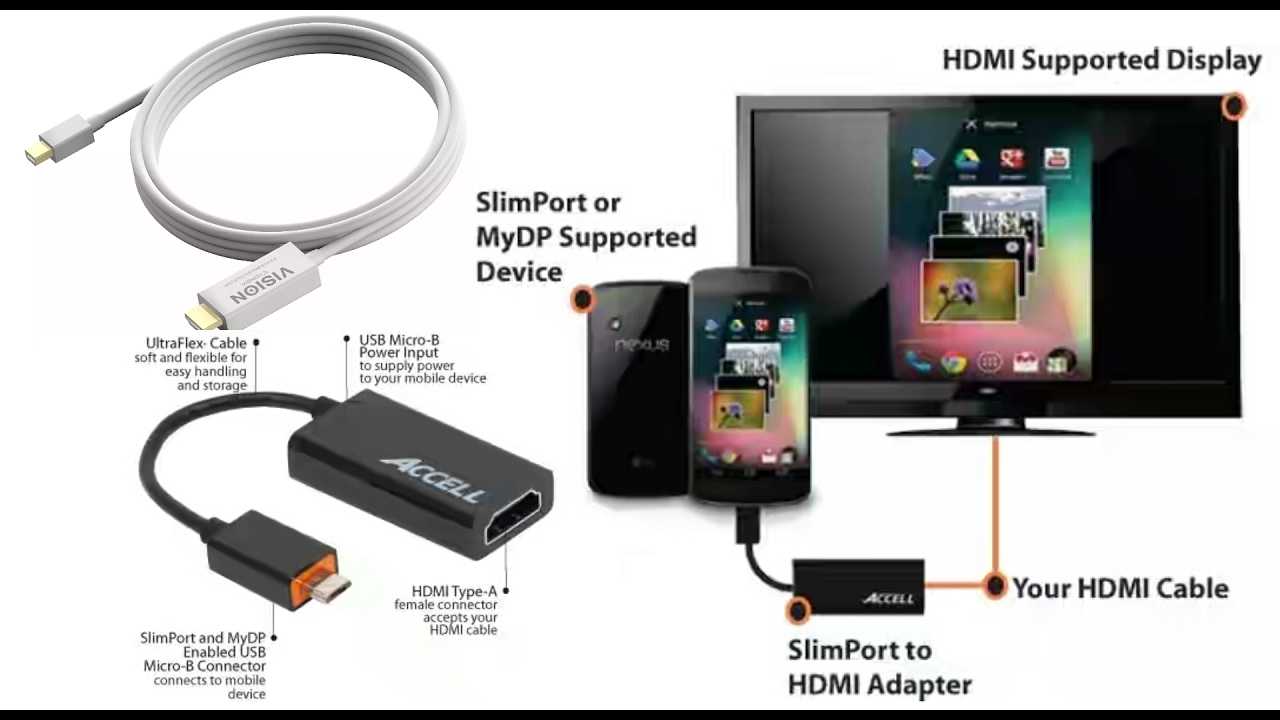

- На телефоне перейдите в меню «Настройки» — «Беспроводные сети» — «Wi-Fi». Когда откроется список доступных сетей кликните по кнопке вызывающей выпадающий список и выберите «Wi-Fi Direct» (если ее нет, то «Дополнительные настройки»);
- Начнется поиск доступных сетей для подключения по Wi-Fi Direct;
- Теперь на телевизоре открываем меню и ищем подпункт «Сеть» (обычно открывается с помощью отдельной клавиши на пульте дистанционного управления). Здесь появится список доступных способов подключения. Аналогично телефону, выбираем Wi-Fi Direct;
- Начнется поиск доступных для подключения устройств. Для подключения через ТВ выберите из списка модель мобильного телефона. На него придется запрос на подключение, подтвердите его.
Спустя несколько мгновений смартфон соединяется с телевизором и начнет передавать сигнал, дублируя изображение (и передавая звук) с мобильного на ТВ.Достоинства:
Не нужны никакие провода;
Все разъемы свободны, поэтому устройство можно поставить на зарядку;
ТВ используется как монитор, поэтому используется как большой экран для проигрывания медиафайлов любых форматов, запуска приложений;
Можно заниматься интернет серфингом.Недостатки:
Не все телевизоры и телефоны поддерживают технологию Wi-Fi Direct;
Как связать смартфон с ТВ беспроводными методами
Кабель в чём выигрывает: соединение более стабильное. Но оно не совсем удобное, особенно если нужно находиться с телефоном далеко от телевизора. В этом случае спасает беспроводная связь, в том числе «Вай-Фай» от роутера.
Wi-Fi Direct
Wi-Fi Direct — известная технология беспроводной связи, которая соединяет устройства напрямую (при этом роутер не нужен). Единственное, что нужно — поддержка этой технологии на телефоне с «Андроидом» и на телевизоре. Этот способ поможет просматривать контент с телефона на телевизоре, но не дублировать экран.
Как настроить связь:
- Перейдите в настройки ТВ и в разделе «Сеть» активируйте опцию Wi-Fi Direct.
- Теперь на самом телефоне зайдите тоже в настройки. В разделе для «Вай-Фая» включите эту же технологию.
- Подождите, пока смартфон отыщит подходящие девайсы поблизости. Выберите в перечне свой ТВ, чтобы к нему подключиться.
- Теперь чтобы открыть фото, видео или аудио на телевизоре, используйте опцию «Отправить» в контекстном меню файла на телефоне.
Через DLNA
В этом способе уже используем роутер. Так же как и в предыдущем решении вы получите доступ к медиафайлам с телефона на большом дисплее ТВ. Но сначала подключите телевизор и телефон на базе «Андроид» к своей домашней сети «Вай-Фай». Два гаджета, таким образом, должны оказаться в одной локальной сети.


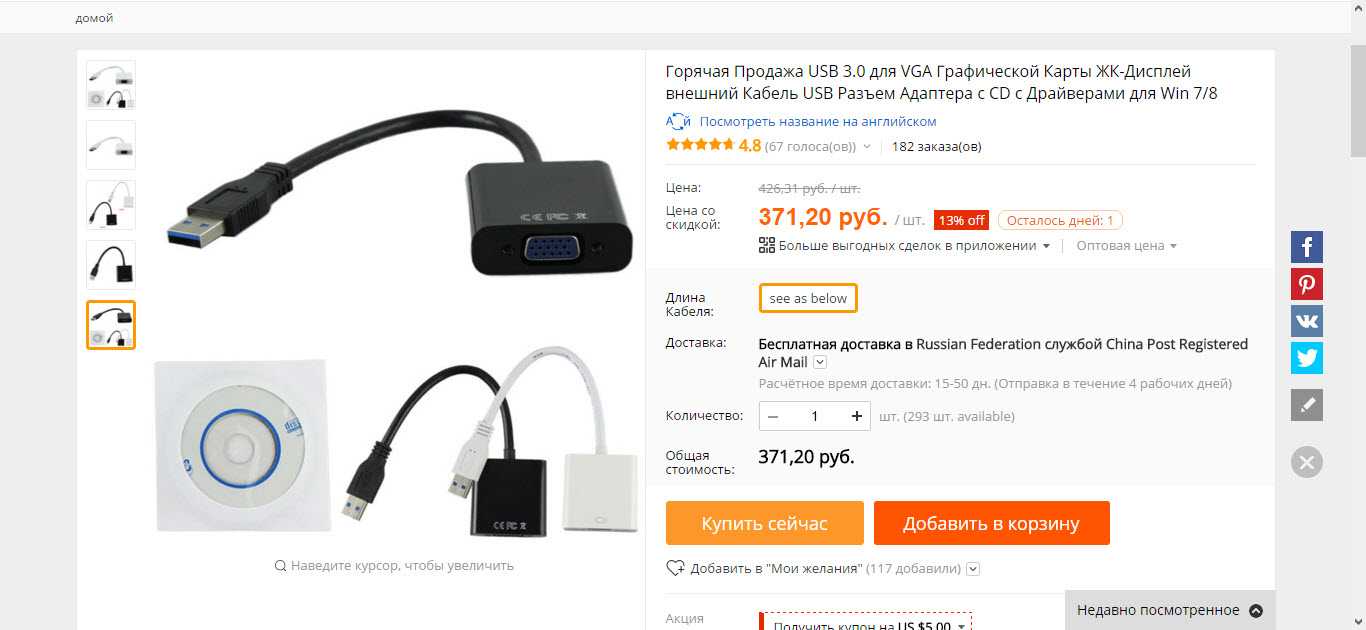






Что делаем дальше:
- Включите в настройках ТВ опцию DLNA.
- Откройте «Галерею» на телефоне и какой-нибудь файл, который хотели посмотреть на телевизоре.
- Зайдите в его меню и тапните по «Выбрать проигрыватель». В списке выберите свой ТВ.
Если вам нужны расширенные функции технологии DLNA загрузите специальную программу для её управления. Скачивайте программу с «Плей Маркета». К примеру, можете взять приложение BubbleUPnP.
С помощью Miracast
Этот метод сойдёт для смартфонов для базе «Андроид». Телевизор и телефон должны поддерживать Miracast. Если у ТВ этой опции нет, придётся покупать дополнительно адаптер. Его нужно подключить к разъёму HDMI.
Как происходит подключение при наличии Miracast:
- Активируйте в настройках ТВ «Миракаст» (в разделе «Сеть»).
- На телефоне откройте настройки, а затем раздел «Экран» и «Беспроводной монитор». В меню включите функцию.
- Либо же откройте раздел Miracast прямо в основных настройках и активируйте опцию.
- Выберите телевизор в списке и подключитесь к нему. Картинка с дисплея смартфона передастся на телевизор.
Как поступить, если подключение идёт через специальный адаптер:
- Вставьте адаптер в гнездо HDMI на телевизоре.
- На телевизоре выберите в качестве источника разъём HDMI.
- Соедините телефон и телевизор, используя меню «Беспроводной монитор» или Miracast в настройках телефона.
Источник: waysi.ru
Как вывести изображение с телефона на телевизор через USB

Многие знают, как подключить телефон к компьютеру. А вот о том, как вывести изображение с телефона на телевизор через USB — ведают единицы. Давайте сейчас уберём эту брешь в познаниях.

Вероятно вы хотите узнать как стабильно зарабатывать в Интернете от 500 рублей в день?
Скачайте мою, особенно актуальную, бесплатную книгу
=>> «Как гарантированно зарабатывать от 500 рублей в день»
Причин, по которым вам потребовалось подключение смартфона к телевизору, может быть множество.
Реализация этого желания возможна, если ваш девайс и телевизор, такую возможность поддерживают.
Как вывести изображение с телефона на телевизор через USB
Известно несколько вариантов подключения девайсов через micro-USB порт к телевизионному приемнику.
USB-кабель
Наиболее простой, но в то же время ограниченный метод — это использование стандартного USB-кабеля из комплекта смартфона.
Вам необходимо соединить micro-USB порт смартфона и порт USD телевизора.
Этот способ позволяет использование девайса как диск с данными, аналогично флешке. При подключении возможен запрос со смартфона на выбор режима подключения – вам нужен «USB-накопитель».
Такое подключение позволит просматривать, хранимые в памяти девайса, медиафайлы.
Если же ваша цель продублировать картинку с мобильного устройства на экране телевизионного приемника вам потребуется подключиться через HDMI.
HDMI
Этот способ предполагает подключение через HDMI-интерфейс, обеспечивающего передачу данных на высокой скорости и с высоким качеством картинки.

В современных моделях телевизоров наличие HDMI-разъема обязательно.
А вот девайсы, в этом плане, далеко не всегда имеют HDMI-интерфейс. Тем не менее проблема решаема, потребуется лишь приобретение адаптера или переходника.
Подключение лишь немного сложней, чем через порт USB.
- — соединяем телефон с телевизором (при наличии в смартфоне разъёма HDMI соответствующим кабелем, или через специальный конвертер micro-USB/HDMI);
- — происходит автонастройка, если автоматика не сработала делаем это сами, выбирая в меню устройств в качестве источника сигнала «HDMI»;
- — включаем этот режим в телевизоре (при нескольких однотипных разъёмах, выбираем номер используемого нами).
MHL
Кроме этого, на устаревших ныне моделях (к примеру на Galaxy S5), в основном с процессором МТК, использовали MHL (VjbileHigh-DefinitionLink).
На этом стандарте существует возможность снятия видеосигнала с micro-USB, через MHL-адаптер.

Этот адаптер имел очень существенный недостаток, ему требовалось отдельное питание в 5В, для усиления передаваемого на телевизор сигнала.
При передаче картинки с максимальным качеством 1080 пикселей происходили нарушения трансляции.
SlimPort
Достойную конкуренцию MHL составил SlimPort (MobilityDisplayPort), в основном реализованный на смартфонах компаний LG и Samsung.

За счет того, что в этом стандарте сигнал не декодировался, повышалось качество картинки, устранялись лаги при трансляции.
Кроме этого, адаптер уже не требовал дополнительного подключения к источнику питания, но повысились требования к HDMI-кабелю.
Низкокачественные не только создавали посторонние шумы в картинке, но и могли прерывать сигнал.
AndroidTerminalEmulator
Иногда на смартфонах работающих на новом протоколе MTP возникает проблема с подключением в качестве USB-накопителя. Для смены поможет AndroidTerminalEmulator.
Который можно найти на Маркете. После его установки в терминале для смены режима на USB-накопитель прописываем:
- su (получаем запрос на подтверждение прав, и подтверждаем их);
- setprop persist.sys.usb.config mass_storage.adb (и Enter)$
- reboot (и Enter, происходит перезагрузка и смена режима)
- для возврата в МТР, действия те же меняем только основную запись на setprop persist.sys.usb.config mtp,adb
Существуют и беспроводные способы соединения смартфона с телевизором.
Полезные статьи:
P.S. Прикладываю скриншот моих заработков в партнёрских программах. Более того, напоминаю, что так зарабатывать может каждый, даже новичок! Главное — правильно это делать, а значит, научиться у тех, кто уже зарабатывает, то есть, у профессионалов Интернет бизнеса.

Заберите список проверенных, особенно актуальных, Партнёрских Программ 2018 года, которые платят деньги!

Скачайте чек-лист и ценные бонусы бесплатно =>> «Лучшие партнёрки 2018 года»
Источник: ingenerhvostov.ru
Как подключить смартфон к телевизору через USB, HDMI или без проводов

Думаю, вы будете согласны со мной в том, что смотреть фото и видео в большом формате всегда увлекательнее и проще. На телевизоре легко воспроизвести мультимедийные файлы, кроме того, телефонную память можно использовать в качестве флешки. Существует несколько вариантов того, как подключить телефон к телевизору через USB и без проводов, все зависит от вашей техники и наличия кабелей соединения.
Долой провода!
- В первую очередь включаем на мобильном гаджете Вай Фай Директ. С любой версией операционки этот режим располагается в настройках беспроводного подключения.

- Далее выполняем те же действия на ТВ. Опцию можно найти в сетевых настройках, немного может отличаться ее расположение в зависимости от марки аппарата:

- После активации данной опции на телевизионном мониторе появится список устройств, доступных для сопряжения. Среди них находите свой мобильный аппарат, выбираете его и без проводов просматриваете что угодно на большом экране.
Говоря о Вай Фай Директ, нельзя не упомянуть о Вай Фай Миракаст. Miracast является усовершенствованной и более передовой технологией, так что пока ее могут поддерживать не все девайсы. Миракаст, подобно Директу, способен соединять гаджеты без привлечения маршрутизаторов.
Главными плюсами Miracast являются:
- Отличное качество передачи объемной информации (идеально подходит для просмотра кино)
- Сопряжение защищено шифрованием WPA2
- Отображается как экран мобильного устройства, так и наоборот
- Легко передает 3D и объемный звук
- Экономное сбережение аккумуляторного заряда.
Инструкция по подключению выглядит следующим образом:
- Включение режима Miracast в настройках TV.
- Выбор на телефоне в разделе «Экран» телевизора в списке доступных для выбора устройств.


Если у вашего телеприемника нет поддержки Миракаста, но есть поддержка WiDi, вам тоже крупно повезло, можно использовать и ее. Еще одна хорошая новость для тех, чьи аппараты не поддерживают ни первое, ни второе – есть спецадаптеры, которые легко могут выполнить вышеописанные функции. Выглядят они как простые USB флешки большого размера, но при этом их легко подключать к порту HDMI.
Автор рекомендует:
- Пропал звук динамика на смартфоне, а в наушниках есть — что делать?
- Как перевернуть экран на компьютере: комбинация клавиш
- Как удалить страницу в «Одноклассниках» через телефон
- Рекомендуется заменить батарею на ноутбуке: что делать с этим уведомлением?
- Что делать, если звук отстает от видео?
Простое решение, как подключить телефон к телевизору
Для многих более привычным вариантом считается подключение телефона к телевизору с помощью ЮСБ кабеля. В этом случае девайс, работающий на платформе Андроид, будет определен как USB накопитель. Через ТВ у вас отрывается доступ к внутренней памяти гаджета, а также к информации на карте памяти.

Для сопряжения необходимо:
- Вставить в мобильный девайс кабель, идущий с ним в комплекте, разъемом микро юсб, а другой стороной в телевизионный порт.
- Если телефон запрашивает выбор режима подключения, кликаете на пункт «Накопитель USB».
- В зависимости от модели телевизор потребуется перевести в спецрежим чтения медиафайлов. После нажатия кнопки выходит меню выбора.
- Делаем выбор – Multimedia либо USB, а дальше тип файла: это может быть видео, фото или аудио.
- После того, как файлы были просмотрены, ТВ нужно перевести в первоначальный режим.
Такой вариант не только поможет посмотреть то, что хотелось, но и будет заряжать ваше мобильное устройство.
Бонусы от производителя
На рынке техники представлено огромное количество марок и брендов. Каждый из них старается «захватить» более обширную аудиторию. Так что некоторые производители создали стандарты, которые максимально упрощают сопряжение аппаратов одного бренда.
Если вы хотите подключить телефон Самсунг к ТВ этой же марки, необходимо всего лишь включить на обоих гаджетах функцию «AllShare». У компании LG есть аналог – «Smart Share». В таких фирменных технологиях вы найдете и другие интересные нововведения. К примеру, есть функции автоматического улучшения качества изображения, оперативное преобразование информации в поддерживаемый телеприемником формат, даже телефон можно использовать в качестве пульта. Но для такого типа подключения устройств будет необходима точка доступа.

HDMI подключение телефона к телевизору
Вас можно назвать настоящим счастливчиком, если у вашего аппарата имеется порт микро или мини HDMI. С его помощью можно максимально просто организовать проводное подключение. Естественно, можно подключить телевизор, который также оснащен этим портом. В обратном случае будет необходим переходник-адаптер. Подобный кабель продается во многих магазинах, отделах с электроникой, стоимость его вполне приемлемая.

Порядок сопряжения двух устройств будет следующим:
- Оба девайса необходимо выключить (телевизионный шнур нужно отсоединить от розетки);
- Концы кабеля подсоединяются к гнездам;
- Включаются телефон и ТВ;
- В меню телеприемника в качестве источника сигнала следует выбрать HDMI порт, после чего экран мобильного отображается на TV.
В параметрах данного подключения можно указывать частоту и разрешение изображения. Такое подключение очень удобно, но минусы все же есть. Самый огромный – быстро разряжается батарея. Так что необходимо будет держать его на постоянной зарядке. Помимо этого, есть старые Андроид устройства, передающие по кабелю не весь объем информации, или те, что требуют установки дополнительного приложения.
Если у мобильного телефона нет возможности подключения к разъему HDMI, следует запастись переходником.
Как с телефона вывести изображение на телевизор через MHL
Одним из наиболее современных и удобных проводных соединений сегодня можно назвать MHL. Такое соединение выполняется с помощью специализированных кабелей или переходников, одной стороной подключающихся к порту микро юсб, а второй к HDMI. Такое сопряжение способно обеспечивать не только питание подсоединенного девайса, но и высочайшее качество воспроизведения, большую скорость обмена информации.
Есть два вида таких кабелей:
В первом случае необходимо дополнительное питание, поэтому у такого MHL кабеля имеется второй юсб порт. Следующий вариант совместим лишь с устройствами, которые оба одновременно поддерживают новые стандарты MHL.

Процесс такого подключения схож с сопряжением по HDMI.
Еще одна новая разработка объединения гаджетов и ТВ в одну систему получила название SlimPort. Он работает с помощью специального адаптера, одной стороной подключаемого к телефонному порту usb, а второй к разъему телеприемника. Вот только в этом случае при подключении гаджет подпитываться не будет, да и использовать его можно лишь на аппаратах, которые обоюдно поддерживают подобную технологию.
А как быть со “стариками”?
Современные телевизоры, такие как Lg Smart TV, легко самостоятельно подключаются к интернету, через них можно говорить по Скайпу, вывести фото, видео с телефона или другого цифрового устройства, имеющего поддержку беспроводного протокола DNLA. Эти возможности есть и у Самсунг Смарт ТВ, вот только стоимость таких телевизоров обычно намного выше. Одним словом, хорошо иметь умный телевизор – найдется масса вариантов подключения к новенькому агрегату, но что делать владельцам старых телевизоров? Могу вас успокоить, вариантов не много, но они все же есть.
Обычно у ТВ старого образца есть парочка внешних разъемов, к примеру, «тюльпаны», SCART и другие. На телефоне нужен все тот же выход микро юсб. Иногда для сопряжения используют порт Джек 3,5, а на Айфонах – 20-и контактный разъем. Для соединения таких аппаратов потребуются переходники, это могут быть VGA – микро юсб, RCA– микро юсб и другие. Вот только искать такой переходник, скорее всего, придется в интернет магазинах, в свободном доступе они встречаются редко.

Более дорогая альтернатива таким «шнуркам» – ТВ приставка. Это специальное приспособление, наделяющее обычный телеприемник функциями Smart. Есть те, что работают на ОС Андроид, есть и привычные системы Windows. Так что на вопрос – можно ли подключиться к старому ТВ, легко с уверенностью дать утвердительный ответ. Приставка поможет сделать из любого телевизора вполне современный компьютерный аппарат, имеющий массу интерфейсов для сопряжения со сторонними устройствами.

Это были наиболее популярные и удобные варианты, так что теперь вы тоже знаете, как подключить телефон к телевизору. На самом деле это не сложно, и если уж вы загорелись этой идеей, внимательно рассмотрите разъемы на вашем TV, а еще лучше посмотрите инструкцию к устройству, тогда сразу станет понятно, какой вариант вам подойдет идеально. Ну а для того чтобы не пропустить ценную информацию, подписывайтесь на обновления блога и вы будете всегда в курсе новостей. Мне было бы интересно узнать, каким способом сопряжения пользуетесь вы.
Это Вам пригодится:
- Как включить ReadyBoost Windows 10 / 8 / 7
- Не включается монитор при запуске компьютера: причины и решения
- Как подключить ноутбук к телевизору по HDMI
- Какая нормальная температура процессора ноутбука
- Сенсорный телефон упал в воду — что делать?
Источник: it-tehnik.ru